Bolehkah fail dikembalikan selepas set semula kilang Windows 10? Jawapannya ialah Ya! Panduan ini akan menunjukkan kepada anda bagaimana untuk mengembalikan fail selepas set semula kilang pada Windows 10 dengan cepat.

Perlukan untuk mendapatkan semula data selepas reset kilang Windows 10
Komputer saya mengalami kegagalan dan satu-satunya pilihan adalah melakukan pemulihan kilang. Semua program dan fail saya telah dipadamkan. Bagaimana saya boleh mendapatkan semula fail dan/atau program saya?
- Soalan daripada Komuniti Microsoft
Pemulihan kilang akan memadamkan semua aplikasi pihak ketiga dan fail yang disimpan dalam komputer. Pada masa yang sama, ia akan memasang semula sistem operasi dan membuang semua fail sampah. Selepas pemulihan kilang, komputer anda akan kelihatan seperti baru seperti ketika pertama kali dihidupkan. Walau bagaimanapun, ini bukan berita baik jika anda kehilangan semua fail penting. Adakah anda boleh mendapatkan semula fail selepas reset kilang di Windows 10? Sila teruskan membaca untuk mengetahui lebih lanjut.
Kita biasanya melakukan reset kilang untuk menyelesaikan masalah, namun ia tidak hanya mencatat masalah itu tetapi juga memadamkan semua fail yang disimpan dalam komputer. Adakah fail boleh dipulihkan selepas reset kilang Windows 10? Untungnya, jawapannya adalah Ya!
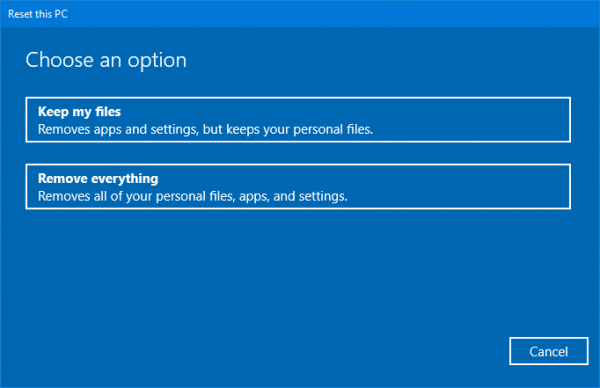
Saya anggap anda mungkin telah memilih pilihan "buang segala-galanya" sehingga semua program dan fail anda hilang selepas reset. Walau bagaimanapun, Windows membolehkan pengguna memilih sama ada untuk memadamkan data peribadi. Walau bagaimanapun, jika ianya untuk menyelesaikan masalah sistem yang rumit, biasanya disyorkan untuk membuang segala-galanya, yang bermakna anda akan kehilangan semua fail peribadi anda. Tetapi jangan terlalu risau, ini tidak bermakna tidak ada peluang untuk mendapatkan semula fail selepas reset kilang di Windows 10. Bergantung kepada situasi, terdapat dua cara untuk memulihkan data.
● Jika anda telah menyimpan salinan sandaran fail ke USB atau pemacu luar dengan Sejarah Fail, anda hanya perlu menyambungkan pemacu tersebut ke komputer dan mencari fail yang telah dipadamkan dari folder sandaran.
● Jika tiada salinan sandaran yang tersedia, anda boleh menggunakan satu alat pemulihan data Windows untuk mengimbas komputer dan mencari fail yang telah dipadamkan. Fail yang telah dipadamkan ditandai sebagai ruang kosong, menunggu ditulis dengan data baru. Selagi fail yang telah dipadamkan tidak ditulis, maka perisian pemulihan data akan mampu mencarinya.
Perhatian: sila berhenti menggunakan komputer anda dan lakukan pemulihan data secepat mungkin. Fail yang telah dipadamkan akan dipadamkan secara kekal dari komputer anda jika fail-fail ini ditulis semula. Sekiranya fail-fail tersebut ditulis semula, tiada alat pemulihan di dunia ini dapat mengembalikannya.
Di sini, anda akan belajar langkah terperinci untuk mendapatkan kembali data selepas tetapan semula pengilangan di Windows 10. Pergi ke Pilihan 2 jika anda tidak memuatkan salinan fail peribadi anda terlebih dahulu.
File History adalah satu alat yang berguna untuk sandaran folder dan fail. Ia akan cuba menyimpan fail anda sekali setiap jam secara lalai. Jika anda telah mengaktifkan File History sebelum ini, anda boleh cuba mengembalikan data selepas tetapan semula pengilangan di Windows 10 dari fail sandaran.
Jika tiada salinan sandaran yang tersedia, anda boleh bergantung kepada alat pemulihan data Windows 10 untuk mengimbas cakera dan mencari semua fail yang dihapuskan dan hilang. Anda tidak dapat melihat fail yang dihapuskan tetapi alat pemulihan data dapat mencarinya. AOMEI FastRecovery disyorkan di sini. Ia adalah alat yang ideal untuk mereka yang tidak banyak tahu tentang Windows.
Ciri-ciri utama ADR for Windows
● Menyokong Pemulihan Data dalam Pelbagai Situasi.Runtuhan sistem, pemadaman tidak sengaja, serangan virus, pemformatan cakera, dan lain-lain.
● Menyokong Pelbagai Jenis Media Penyimpanan Berasaskan Cakera. SSD, HDD, pemacu kilat USB, pemacu keras luaran, kad SD, dan lain-lain.
● Memulihkan Semua Jenis Fail dalam Format Asal. Dokumen, teks, gambar, video, audio, e-mel, fail yang dinyahkompres, dan lain-lain.
● Sangat Serasi. Menyokong NTFS, FAT32, exFAT, ReFS dalam Windows 11/10/8/7. (Serasi dengan sistem operasi 64-bit dan 32-bit.)
● Kelajuan Tinggi. Dengan enjin pengimbas terkini dan algoritma pemulihan data yang kukuh, ADR for Windows dapat mencari dan memulihkan data yang dihapuskan atau hilang dengan kelajuan yang sangat tinggi.
Hanya klik butang imbas dan perisian akan secara automatik mencari semua fail yang hilang. Klik muat turun untuk mendapatkan ADR for Windows dan ikuti langkah-langkah untuk memulihkan data penting anda.
Bagaimana untuk mendapatkan semula data selepas set semula kilang di Windows 10
Itulah semua mengenai bagaimana untuk mendapatkan semula fail selepas set semula kilang Windows 10. Selagi fail tersebut tidak ditimpa dengan data baru, maka ia adalah mungkin untuk memulihkannya. Jadi lebih baik lakukan pemulihan data secepat mungkin.
PS: Untuk dengan cepat memulihkan data yang hilang kali lepas - harap ia tidak akan berlaku lagi, ingatlah untuk menghidupkan Sejarah Fail untuk membuat sandaran fail penting! Anda juga boleh menggunakan AOMEI Backupper untuk membuat salinan sandaran fail, sistem, cakera, dan bahagian harian/mingguan/bulanan. Ia menawarkan lebih banyak fungsi daripada Sejarah Fail.